Hướng dẫn thêm phó nhóm trên Zalo nhanh chóng và dễ dàng
Nội dung bài viết
Thêm phó nhóm trên Zalo là cách tuyệt vời để bạn có thêm người hỗ trợ quản lý và vận hành nhóm hiệu quả. Trong bài viết này, Tripi sẽ hướng dẫn bạn cách thực hiện thao tác này một cách nhanh chóng và đơn giản.
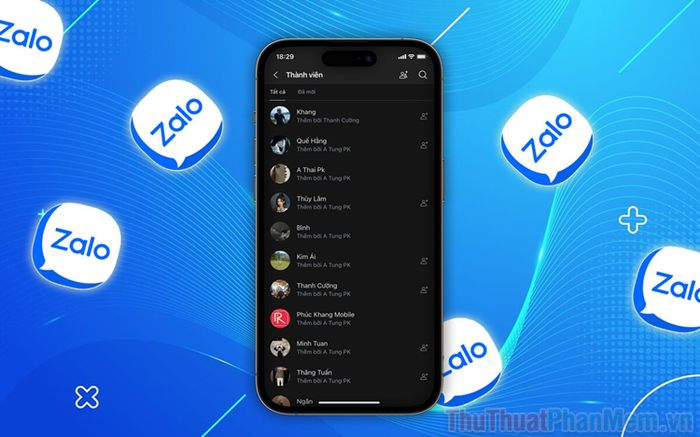
I. Lý do nên thêm phó nhóm trong Zalo
Phó nhóm Zalo – một vị trí quan trọng và đầy quyền lực trong nhóm. Việc thêm phó nhóm không chỉ giúp nâng cao hiệu quả quản lý mà còn đảm bảo nhóm hoạt động trơn tru. Trong các nhóm lớn, phó nhóm có quyền hạn tương đương trưởng nhóm, ngoại trừ việc xóa thành viên (không thể xóa trưởng nhóm). Những người được chọn làm phó nhóm sẽ đảm nhận vai trò quan trọng trong việc quản lý nội dung và vận hành nhóm, hỗ trợ đắc lực cho trưởng nhóm.
Việc bổ sung thêm các phó nhóm trong Zalo không chỉ giúp trưởng nhóm có thêm thời gian để tập trung vào các nhiệm vụ quan trọng khác, mà còn tạo điều kiện để các phó nhóm thể hiện năng lực và đóng góp vào sự phát triển bền vững của nhóm.
Zalo cho phép tạo không giới hạn số lượng phó nhóm, giúp trưởng nhóm linh hoạt phân chia trách nhiệm và đảm bảo nhóm hoạt động hiệu quả hơn nhờ sự hỗ trợ đa dạng từ nhiều thành viên.
II. Hướng dẫn thêm phó nhóm trên Zalo một cách nhanh chóng và dễ dàng
Việc thêm phó nhóm vào nhóm Zalo không chỉ giúp nhóm hoạt động trơn tru hơn mà còn chia sẻ gánh nặng công việc với trưởng nhóm, tạo nên một cộng đồng đoàn kết và hiệu quả.
1. Hướng dẫn chi tiết cách thêm phó nhóm trên Zalo qua điện thoại
Bước 1: Mở cuộc trò chuyện trên Zalo, nhấn chọn Tùy chọn ➨ Xem thành viên ➨ Tất cả ➨ Chọn thành viên bạn muốn bổ nhiệm làm phó nhóm.
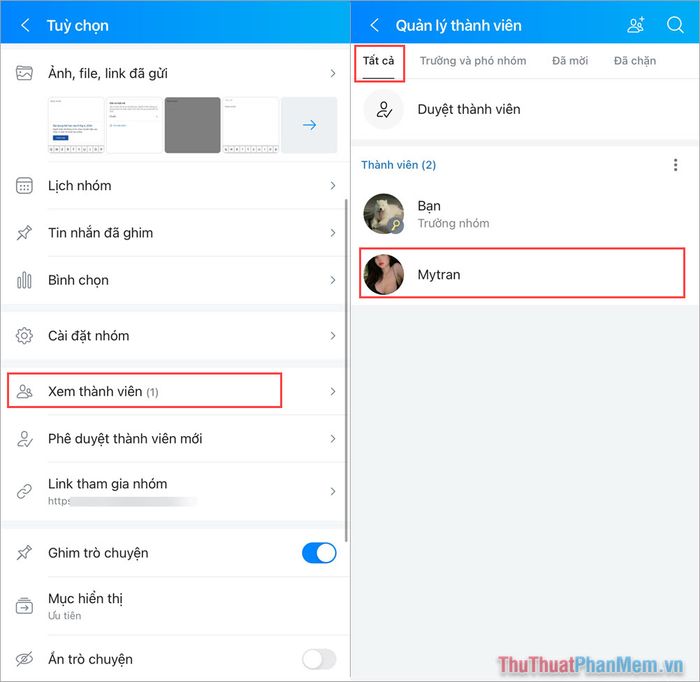
Bước 2: Tiếp theo, chọn mục Bổ nhiệm làm phó nhóm và nhấn Bổ nhiệm để hoàn tất việc thêm thành viên vào vị trí phó nhóm.
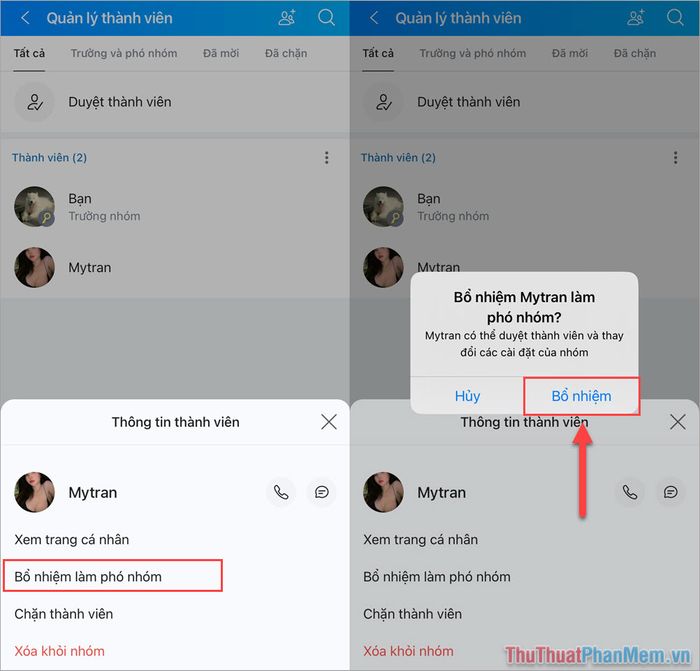
Bước 3: Khi thêm phó nhóm thành công, hệ thống sẽ thông báo đến cả nhóm: Bạn đã bổ nhiệm…. làm phó nhóm.
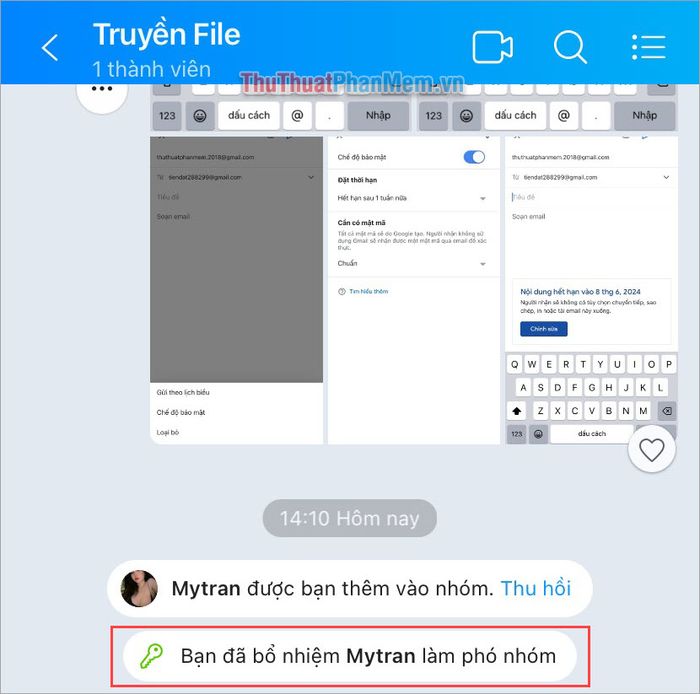
2. Hướng dẫn thêm phó nhóm trên Zalo PC một cách chi tiết
Trên nền tảng Zalo PC, việc thêm phó nhóm được thực hiện đơn giản theo các bước sau:
Bước 1: Mở cuộc trò chuyện nhóm trên Zalo PC, nhấp vào mục Tùy chọn để khám phá các thiết lập liên quan đến nhóm.
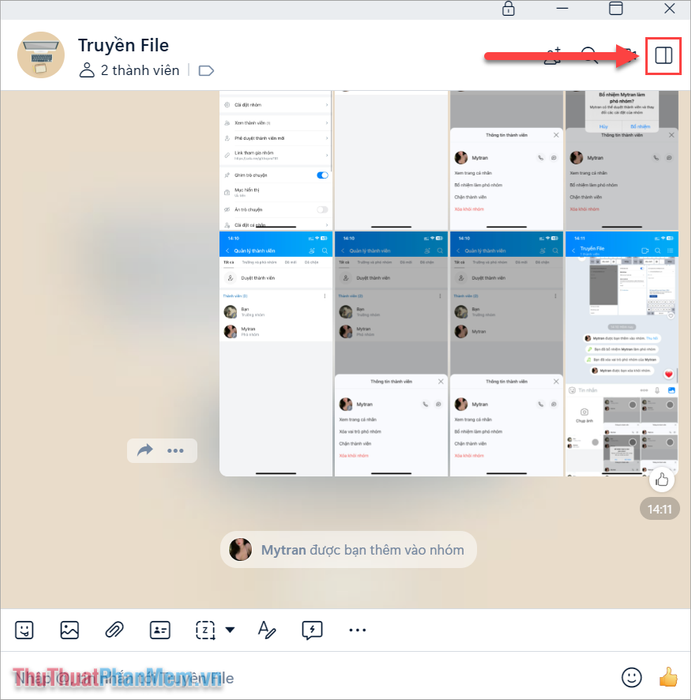
Bước 2: Tiếp theo, chọn mục Thành viên để xem và quản lý danh sách thành viên trong nhóm.

Bước 3: Chọn thành viên bạn muốn bổ nhiệm làm phó nhóm, sau đó nhấp vào tùy chọn Thêm phó nhóm để hoàn tất quá trình.
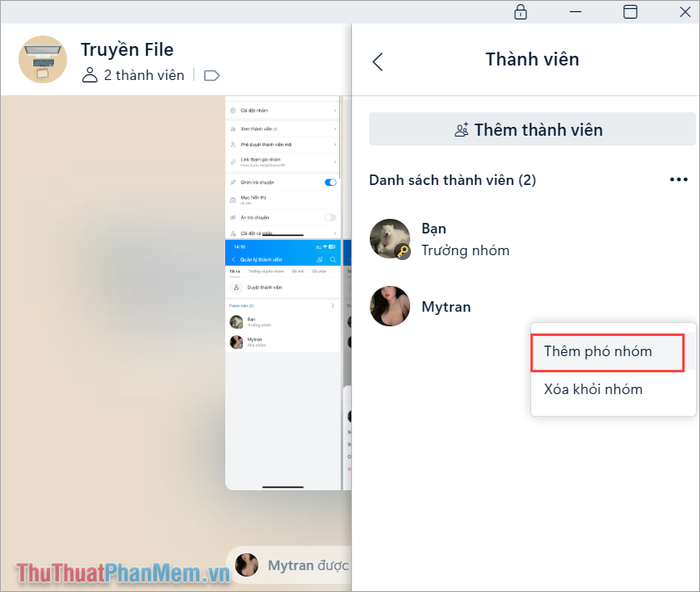
Bước 4: Khi thêm phó nhóm thành công, nhóm sẽ nhận được thông báo “…. đã được bổ nhiệm làm phó nhóm”, xác nhận việc bổ nhiệm.
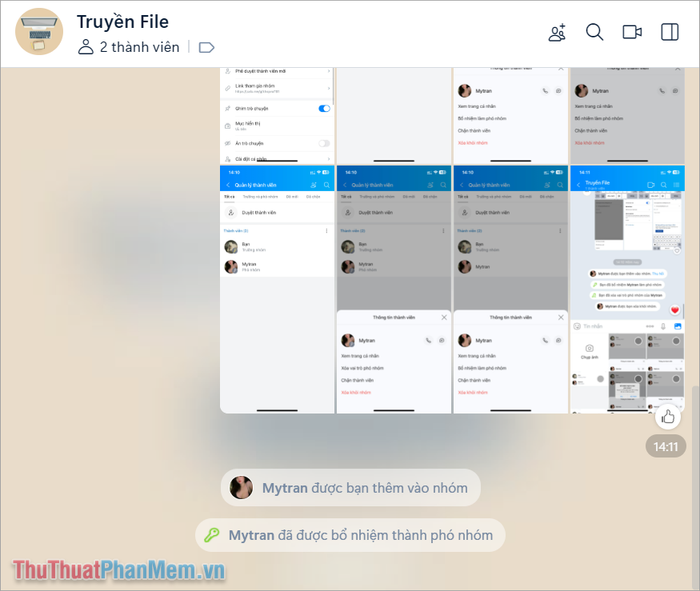
III. Hướng dẫn xóa phó nhóm trên Zalo
Nếu bạn muốn xóa phó nhóm, hãy thực hiện các bước tương tự như khi bổ nhiệm, giúp quản lý nhóm một cách linh hoạt và hiệu quả.
1. Hướng dẫn xóa phó nhóm trên Zalo điện thoại một cách chi tiết
Bước 1: Mở nhóm trò chuyện trên Zalo, điều hướng đến Tùy chọn ➨ Xem thành viên ➨ Chọn thành viên cần xóa chức phó nhóm.
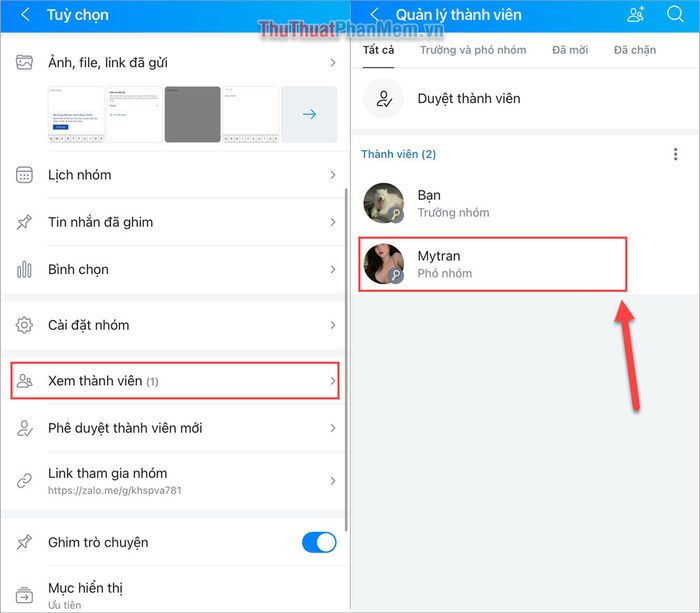
Bước 2: Nhấp vào tùy chọn Xóa vai trò phó nhóm để hoàn tất việc xóa chức vụ phó nhóm của thành viên đó.
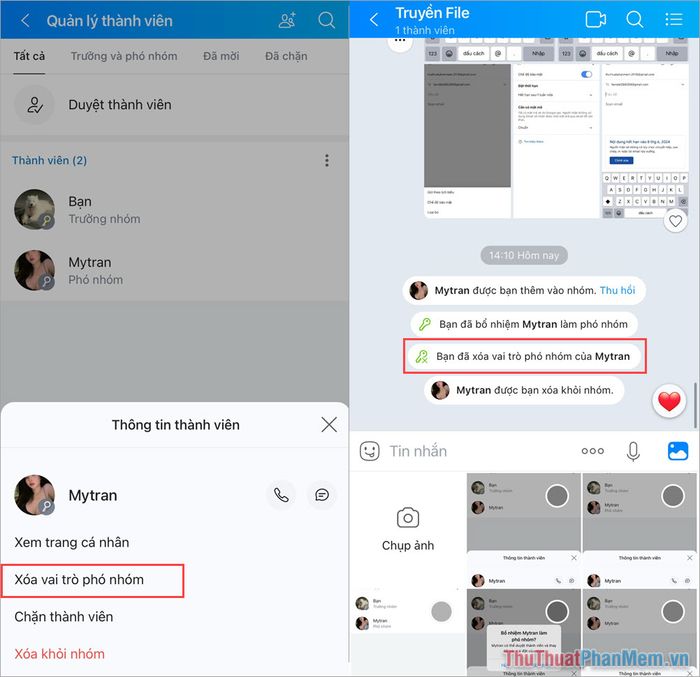
Sau khi xóa vai trò phó nhóm, tất cả thành viên trong nhóm sẽ nhận được thông báo: “Bạn đã xóa vai trò phó nhóm của…”, xác nhận thay đổi.
2. Hướng dẫn xóa phó nhóm trên Zalo PC một cách dễ dàng
Tương tự như trên điện thoại, Zalo PC cũng cho phép bạn xóa quyền phó nhóm một cách nhanh chóng và hiệu quả.
Bước 1: Mở cuộc trò chuyện nhóm trên Zalo PC, nhấp vào biểu tượng Tùy chọn để truy cập các thiết lập nhóm.
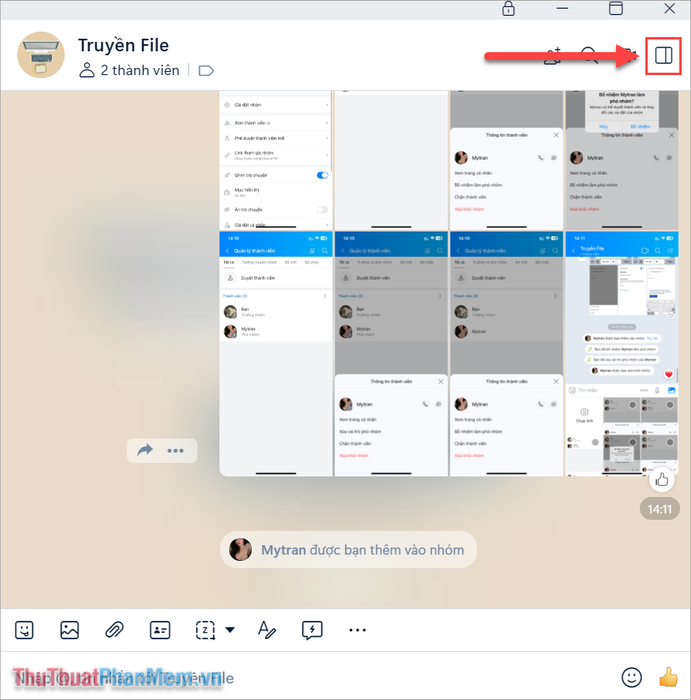
Bước 2: Chọn mục Thành viên để xem danh sách thành viên, bao gồm cả phó nhóm và trưởng nhóm.
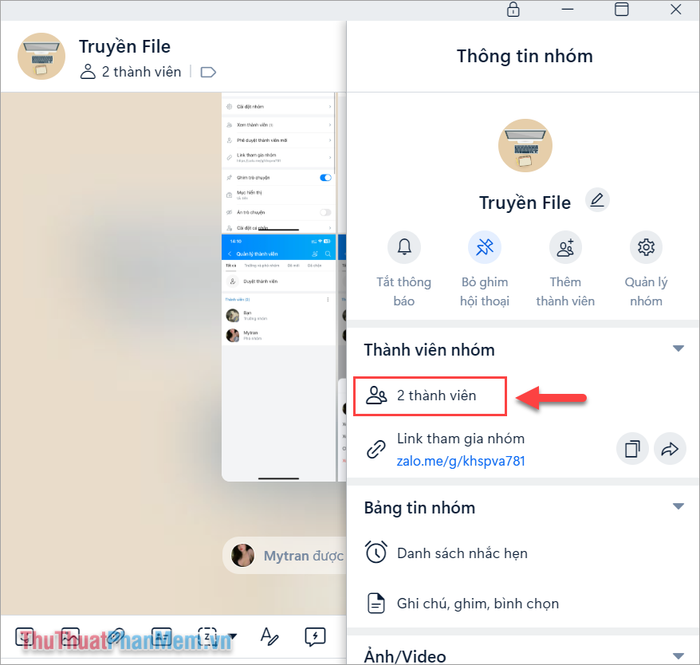
Bước 3: Tìm thành viên đang giữ vai trò phó nhóm và chọn tùy chọn Gỡ quyền phó nhóm để hoàn tất thao tác.
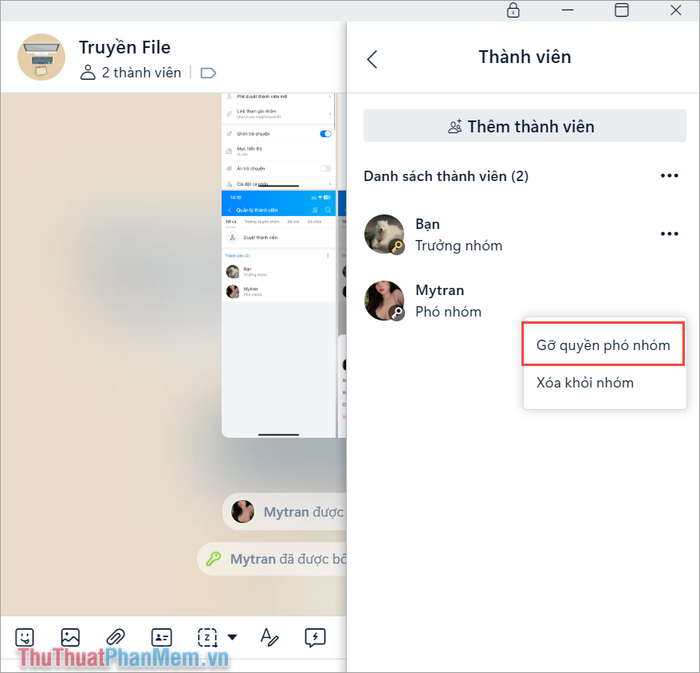
Bước 4: Khi gỡ quyền phó nhóm thành công, thông báo “… đã không còn là phó nhóm” sẽ xuất hiện trong cuộc trò chuyện.
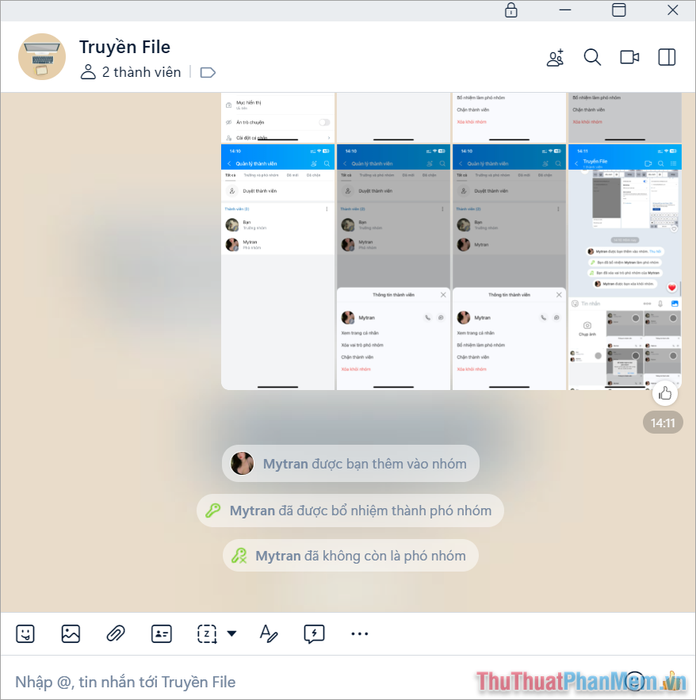
Bài viết này từ Tripi đã hướng dẫn bạn cách thêm phó nhóm trên Zalo. Chúc bạn có những trải nghiệm tuyệt vời!
Có thể bạn quan tâm

Top 10 Kem trị rạn da hiệu quả nhất dành cho mẹ bầu

Top 5 bình sữa cảm ứng nhiệt ưu việt nhất dành cho trẻ sơ sinh

Cách xử lý móng chân bị ố vàng hiệu quả

9 kỷ lục biển đảo Việt Nam làm nên danh tiếng

Hướng dẫn chi tiết cách xem, xuất và xóa toàn bộ mật khẩu đã lưu trên Google Chrome.


